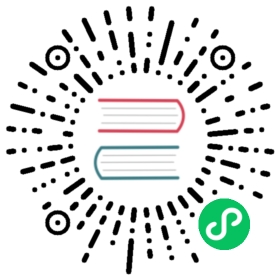本节介绍如何创建任务。
前提条件
您需要加入一个集群并在集群中具有应用负载管理权限。有关更多信息,请参阅集群成员和集群角色。
操作步骤
请参阅参数描述设置任务的参数。
以具有应用负载管理权限的用户登录 KubeSphere 企业版 Web 控制台并进入您的集群。
在左侧导航栏选择应用负载 > 任务。
在任务页面,点击任务或定时任务打开任务列表。
在页面点击创建。
在基本信息页签,设置任务的基本信息,以及定时任务策略,然后点击下一步。
在策略设置页签,设置单次任务的策略,然后点击下一步。
在容器组设置页签,为任务管理的容器组设置重启策略和容器,然后点击下一步。
在存储设置页签,为任务管理的容器挂载卷,然后点击下一步。
在高级设置页签,为任务管理的容器组指定 IP 池和节点,并设置任务的元数据,然后点击创建。任务创建完成后将显示在任务列表中。
参数描述
以下介绍如何设置任务的参数。
基本信息
参数 描述 名称
任务的名称。名称只能包含小写字母、数字和连字符(-),必须以小写字母或数字开头和结尾,最长 63 个字符。
别名
任务的别名。不同任务的别名可以相同。别名只能包含中文、字母、数字和连字符(-),不得以连字符(-)开头或结尾,最长 63 个字符。
项目
任务所属的项目。系统项目通常用于管理系统资源,建议选择用户项目。
描述
任务的描述信息。描述可包含任意字符,最长 256 个字符。
定时计划
定时任务的运行周期的 CRON 表达式。KubeSphere 企业版默认使用 UTC 时间,您需要根据您所在的时区进行调整。仅对定时任务可用。
最大启动延后时间
由于某种原因未能按计划启动任务时,任务启动的最大延后时间。仅对定时任务可用。
成功任务保留数量
允许保留的成功任务的个数,默认值为 3。定时任务每次运行都会创建任务,您可以指定保留一定数量的任务作为历史记录。仅对定时任务可用。
失败任务保留数量
允许保留的失败任务的个数,默认值为 1。定时任务每次运行都会创建任务,您可以指定保留一定数量的任务作为历史记录。仅对定时任务可用。
并发策略
定时任务创建的多个任务发生重叠时,系统采取的策略。仅对定时任务可用。包括以下策略类型:
同时运行任务:新任务和旧任务并发运行。
跳过新任务:不运行新任务。
跳过旧任务:立即终止旧任务然后运行新任务。
策略设置
设置每次运行任务的策略。
参数 描述 最大重试次数
任务中的容器组可以重启的最大次数。如果达到最大重试次数仍未满足任务完成条件,任务将被标记为失败。
容器组完成数量
将任务标记为完成所需成功完成的容器组数量。
并行容器组数量
任务中并行运行的容器组副本数量。
最大运行时间
任务的最大运行时间,单位为秒。如果达到最大运行时间仍未满足任务完成条件,任务将被终止并被标记为失败。
容器组设置 > 重启策略
设置容器运行失败时系统采取的策略。
参数 描述 重新创建容器组
系统将重新创建整个容器组。
重启容器
系统将重启容器。
容器组设置 > 添加容器
创建容器组中运行的容器。您可以在容器组中创建多个容器。
点击添加容器可创建容器。
将光标悬停在已创建的容器上,然后在右侧点击
 可编辑容器的设置。
可编辑容器的设置。将光标悬停在已创建的容器上,然后在右侧点击
 可删除容器。
可删除容器。
容器组设置 > 添加容器 > 容器设置
设置容器的镜像、名称、类型和资源。
参数 描述 镜像
创建容器所需的镜像。
输入镜像的名称(例如 nginx:latest)或路径(例如 docker.io/nginx:latest),然后按 Enter 键可搜索镜像。
如果您只输入镜像的名称,默认情况下将从 Docker Hub 拉取镜像。如需使用私有镜像服务,您需要创建包含私有镜像服务信息的保密字典,然后在镜像文本框左侧选择私有镜像服务。
点击
 可浏览当前镜像服务中的镜像。
可浏览当前镜像服务中的镜像。
容器名称
容器的名称。名称只能包含小写字母、数字和连字符(-),必须以小写字母或数字开头和结尾,最长 63 个字符。
容器类型
容器的类型。
初始化容器:为工作容器进行初始化工作的容器。工作容器只有在所有初始化容器成功完成之后才会启动。如果初始化容器运行失败,系统会把容器组的状态设置为失败。
工作容器:运行应用程序的容器。通常建议每个容器组中只运行一个工作容器。
CPU 预留
为容器预留的 CPU 资源,单位为核。
CPU 上限
允许容器使用的 CPU 资源上限,单位为核。
内存预留
为容器预留的内存资源,单位为 MiB。
内存上限
允许容器使用的内存资源上限,单位为 MiB。
GPU 类型
对容器上限使用量的 GPU 类型。目前仅支持设置 NVDIA GPU。
GPU 上限
允许容器使用的 GPU 数量上限,单位为 GPU。
容器组设置 > 添加容器 > 端口设置
设置容器的端口。点击使用默认镜像端口可将容器端口设置为镜像的默认端口。点击添加端口可为容器设置多个端口。
参数 描述 协议
容器中的应用程序实际监听的协议。如需使用 KubeSphere 企业版提供的应用治理功能,请确保此处选择的协议与容器中的应用程序实际监听的协议保持一致。
名称
端口的名称。如需使用 KubeSphere 企业版提供的应用治理功能,请使用协议名称小写作为端口名称的前缀(例如 http-)。
容器端口
容器中的应用程序实际监听的端口号。
容器组设置 > 添加容器 > 镜像拉取策略
设置容器组创建或更新时是否从镜像服务拉取镜像。
参数 描述 优先使用本地镜像
容器组创建或更新时,优先使用容器运行时存储在节点的镜像文件。
每次都拉取镜像
容器组创建或更新时,每次都尝试从镜像服务拉取镜像。
仅使用本地镜像
容器组创建或更新时,仅使用容器运行时存储在节点的镜像。如果本地不存在所需的镜像,容器创建将出现异常。
容器组设置 > 添加容器 > 健康检查
检查容器的健康状态。使用此功能前,您需要在容器的应用程序中进行设置,使应用程序可以返回健康检查的结果。
KubeSphere 企业版支持以下健康检查类型:
参数 描述 存活检查
检查容器是否存话。如果存活检查失败,系统将尝试重启容器。
就绪检查
检查容器是否已就绪。如果就绪检查失败,系统将禁止通过服务访问容器所在的容器组。
启动检查
检查容器是否已启动。如果启动检查失败,系统将禁用容器的其他探针,并尝试重启容器。
KubeSphere 企业版支持以下检查方式:
参数 描述 HTTP 请求
向容器组的虚拟 IP 地址发送 HTTP GET 请求,如果响应状态码为 2XX 或 3XX 则表明检查成功。
命令
在容器中运行命令,如果命令的退出码为 0 则表明检查成功。
TCP 端口
尝试与指定的容器端口建立 TCP 连接,如果连接建立成功则表明检查成功。
容器组设置 > 添加容器 > 健康检查 > 添加探针
创建探针对容器进行存活检查、就绪检查或启动检查。
点击添加探针可创建探针。
将光标悬停在已创建的探针上,然后在右侧点击
 可编辑探针的设置。
可编辑探针的设置。将光标悬停在已创建的探针上,然后在右侧点击
 可删除探针。
可删除探针。
参数 描述 路径
HTTP 请求的协议(HTTP 或 HTTPS)、请求目标相对于容器组虚拟 IP 地址的路径以及请求的端口号。仅在健康检查方式为 HTTP 请求时可用。
命令
将要在容器中运行的命令。您可以使用半角逗号(,)分隔命令及其参数。仅在健康检查方式为命令时可用。
端口
用于 TCP 检查的容器端口号。仅在健康检查方式为 TCP 端口时可用。
初始延迟
容器启动后探针启动前的延迟时间,单位为秒。
超时时间
探针超时时间,单位为秒。探针超时后,检查将被视为失败。取值必须为整数,最小值为 0。
检查间隔
执行检查的时间间隔,单位为秒。取值必须为整数,最小值为 1。
成功阈值
检查失败后再次被视为成功所需的最小连续成功次数,最小值为 1。对于存活探针和启动探针,此参数值必须为 1。
失败阈值
检查成功后再次被视为失败所需的最小连续失败次数,最小值为 1。
容器组设置 > 添加容器 > 生命周期管理
设置容器启动后或终止前需要执行的动作,以进行环境检查或体面终止。使用此功能前,您需要在容器的应用程序中进行配置,使应用程序可以返回动作的执行结果。
参数 描述 启动后动作
容器启动后需要执行的动作。如果该动作执行失败,系统将尝试重启容器。
终止前动作
容器终止前需要执行的动作。该动作遵循以下规则:
如果终止前动作执行失败,系统将立即终止容器。
容器的体面终止期限默认值为 30s,如果达到体面终止期限时终止前动作仍在执行,系统将提供一次性宽限期 2s。
宽限期结束后,无论终止前动作是否已执行结束,系统都将终止容器。
KubeSphere 企业版支持以下启动后动作和终止前动作的执行方式:
参数 描述 HTTP 请求
向容器组的虚拟 IP 地址发送 HTTP GET 请求,如果响应状态码为 2XX 或 3XX 则表明动作执行成功。
命令
在容器中运行命令,如果命令的退出码为 0 则表明动作执行成功。
TCP 端口
尝试与指定的容器端口建立 TCP 连接,如果连接建立成功则表明动作执行成功。
容器组设置 > 添加容器 > 生命周期管理 > 添加动作
创建容器启动后动作或终止前动作。
点击添加动作可创建动作。
将光标悬停在已创建的动作上,然后在右侧点击
 可编辑动作的设置。
可编辑动作的设置。将光标悬停在已创建的动作上,然后在右侧点击
 可删除动作。
可删除动作。
参数 描述 路径
HTTP 请求的协议(HTTP 或 HTTPS)、请求目标相对于容器组虚拟 IP 地址的路径以及请求的端口号。仅在动作执行方式为 HTTP 请求时可用。
命令
将要在容器中运行的命令。您可以使用半角逗号(,)分隔命令及其参数。仅在动作执行方式为命令时可用。
端口
用于 TCP 检查的容器端口号。仅在动作执行方式为 TCP 端口时可用。
容器组设置 > 添加容器 > 启动命令
设置容器启动时在容器内部执行的命令。
参数 描述 命令
需要执行的命令的名称。
参数
需要执行的命令的参数。您可以使用半角逗号(,)分隔多个参数。
容器组设置 > 添加容器 > 环境变量
设置容器的环境变量。
点击添加环境变量可设置多个环境变量。
点击批量引用可使用配置字典或保密字典中的数据创建环境变量。配置字典或密保字典必须与容器属于同一个项目才能被容器引用。容器创建后环境变量的值不会随配置字典或保密字典设置的变更而动态变化。
在已创建的环境变量右侧点击
 可删除环境变量。
可删除环境变量。
参数 描述 键
环境变量的名称。
值
环境变量的值。
资源
配置字典或保密字典的名称。仅在引用配置字典或保密字典时可用。
资源中的键
配置字典或保密字典中的键。与该键对应的值将被用作环境变量的值。仅在引用配置字典或保密字典时可用。
容器组设置 > 添加容器 > 容器组安全上下文
设置容器进程在 Linux 系统中的权限。
参数 描述 访问控制
容器进程的访问权限。
特权模式:以主机上的 root 用户运行容器进程。
允许特权提升:允许容器进程获取比父进程更多的特权。当特权模式启用时,此选项默认启用。
根目录只读:将容器文件系统的根目录设置为只读。
用户和用户组
运行容器进程入口点的用户和用户组。
仅允许非 root 用户运行:启动容器之前检查容器是否将以 root 用户运行。如果容器将以 root 用户运行则不启动容器。启用此功能时系统将忽略特权模式设置。
用户:执行容器进程入口点的 UID。默认为镜像元数据中指定的 UID。
用户组:执行容器进程入口点的 GID。默认为容器运行时的默认 GID。
SELinux 上下文
容器进程的 SELinux 标签,包括等级、角色、类型和用户。有关更多信息,请参阅 SELinux 官方文档。
权能
在 Linux 系统中对容器进程额外添加或移除的权限。请参阅 Linux 官方文档获取 Linux 进程的权能列表。
为容器进程添加或移除权能时,您需要去掉权能名称中的 CAP_ 前缀。例如,在移除文本框中输入 SYS_TIME 可移除容器进程的 CAP_SYS_TIME 权能。
点击添加可设置多条权能添加或移除指令。
容器组设置 > 添加容器 > 同步主机时区
勾选同步主机时区左侧的复选框将使容器和主机的时区同步。
存储设置
为容器挂载卷、配置字典或保密字典。
参数 描述 挂载卷
为容器挂载持久卷、临时卷或 HostPath 卷。
挂载配置字典或保密字典
将配置字典或保密字典中的数据作为卷挂载到容器。
将光标悬停在已添加的卷上,然后在右侧点击
 可编辑卷的设置。
可编辑卷的设置。将光标悬停在已挂载的卷上,然后在右侧点击
 可删除卷。
可删除卷。
存储设置 > 挂载卷 > 持久卷
为容器挂载持久卷。用于创建持久卷的持久卷声明必须属于容器所在的项目。
参数 描述 选择持久卷声明
选择用于创建持久卷的持久卷声明。该持久卷声明必须属于容器所在项目。如果容器所在的项目中没有可用的持久卷声明,您需要提前创建一个持久卷声明。
挂载方式
卷在容器上的挂载方式。
读写:允许容器读取卷中的数据并向其中写入数据。
只读:只允许容器读取卷中的数据。
不挂载:卷不挂载到容器上。
挂载路径
卷挂载到容器上的路径。点击
 可设置需要挂载的卷子路径。如果不设置子路径则默认挂载整个卷。
可设置需要挂载的卷子路径。如果不设置子路径则默认挂载整个卷。存储设置 > 挂载卷 > 临时卷
为容器挂载临时卷。临时卷具有以下特点:
由系统自动在容器组所在的节点的存储系统中创建。
由系统自动管理,容量上限为节点的存储容量。
无法保存持久化数据,容器组创建时由系统自动创建临时卷,容器组删除时由系统自动删除临时卷。
参数 描述 卷名称
临时卷的名称。
挂载方式
卷在容器上的挂载方式。
读写:允许容器读取卷中的数据并向其中写入数据。
只读:只允许容器读取卷中的数据。
不挂载:卷不挂载到容器上。
挂载路径
卷挂载到容器上的路径。点击
 可设置需要挂载的卷子路径。如果不设置子路径则默认挂载整个卷。
可设置需要挂载的卷子路径。如果不设置子路径则默认挂载整个卷。存储设置 > 挂载卷 > HostPath 卷
将容器组所在的节点上的文件或目录挂载到容器上。
不同节点上相同路径的文件或文件夹可能不同,因此不同节点上的容器组副本可能会从 HostPath 卷中读取到不同的数据。
您需要确保被挂载的路径在容器组所在的节点上存在,并且容器组进程具有所需的权限,否则容器组进程将无法从 HostPath 卷上读取数据或向其中写入数据。
参数 描述 卷名称
HsotPath 卷的名称。
主机路径
节点上需要挂载的文件或文件夹的路径。
挂载方式
卷在容器上的挂载方式。
读写:允许容器读取卷中的数据并向其中写入数据。
只读:只允许容器读取卷中的数据。
不挂载:卷不挂载到容器上。
挂载路径
卷挂载到容器上的路径。点击
 可设置需要挂载的卷子路径。如果不设置子路径则默认挂载整个卷。
可设置需要挂载的卷子路径。如果不设置子路径则默认挂载整个卷。存储设置 > 挂载配置字典或保密字典
将配置字典或保密字典中的数据作为卷挂载到容器。
参数 描述 选择配置字典/选择保密字典
选择当前项目中的配置字典或保密字典。
挂载方式
设置配置字典或保密字典中的数据在容器上的挂载方式。配置字典和保密字典只支持以只读方式挂载或不挂载。
挂载路径
设置配置字典或保密字典中的数据挂载到容器上的路径。
系统将根据配置字典或保密字典中的数据生成一个文件夹,并将其中的每个键值对映射为一个文件,每个文件以键为文件名,值为文件的内容。
点击
 可指定配置字典或保密字典中的键值对作为文件挂载,如不设置子路径则默认挂载整个配置字典或保密字典。如果使用子路径,挂载到容器中的文件不会随配置字典或保密字典动态更新。
可指定配置字典或保密字典中的键值对作为文件挂载,如不设置子路径则默认挂载整个配置字典或保密字典。如果使用子路径,挂载到容器中的文件不会随配置字典或保密字典动态更新。
选择特定键
将配置字典或保密字典中的键值对作为文件挂载到容器中,挂载到容器中的文件会随配置字典或保密字典动态更新。点击添加可挂载多个键值对。
键:配置字典或保密字典中的需要挂载的键值对的键名称。
路径:容器中相对于挂载路径的路径。配置字典或保密字典中的指定键值对将挂载到该路径下,挂载路径中原有的文件将被覆盖。
高级设置
为任务管理的容器组指定节点,并设置任务的元数据。
参数 描述 选择节点
将容器组副本调度到具有指定标签的节点上。
您可以手动输入目标节点的标签键值对,也可以点击指定节点选择一个节点。
点击添加节点选择器可设置多个标签,容器组副本将被调度到具有所有指定标签的节点上。
在已创建的标签右侧点击
 可删除标签。
可删除标签。
添加元数据
设置任务的标签和注解。
点击添加可设置多条标签或注解。
在已创建的标签或注解右侧点击
 可删除标签或注解。
可删除标签或注解。